Raspberry Piを“リモート操作”でより快適に
Raspberry Piを使うとき、
毎回キーボードやマウスを接続するのって面倒ですよね?💦
実はVNC(リモートデスクトップ)を使えば、
別のパソコンからRaspberry Piを操作できちゃいます✨
この記事では、以下のポイントをわかりやすく解説します👇
◉ Raspberry Pi側のVNC設定手順を画像付きで解説📸
◉ VNC Viewerの導入方法&接続までの手順を完全ガイド🧭
◉ IPアドレス入力・パスワード設定の注意点もバッチリ☑️
🖥️ Raspberry Piをリモート操作でもっと便利に!
Raspberry Pi(ラズパイ)を使うとき、
キーボードやマウスを毎回つなぐのは面倒…と感じたことはありませんか?
実は、ネットワーク経由で操作することで、
物理接続なしでも操作可能になります✨
⚙️ Raspberry Pi側の設定手順(VNC有効化)をわかりやすく解説!
VNCを使って別の端末からリモート接続するには、まずRaspberry Pi側の設定が必要です🔧
以下の手順を順に進めれば、すぐにリモート操作が可能になります。
🧭 「Raspberry Piの設定」からスタート!
まずはスタートメニューを開き、「設定」→「Raspberry Piの設定」を選択します🖱
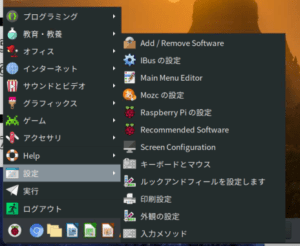
設定ウィンドウが表示されたら、「インターフェイス」というタブをクリックしましょう。
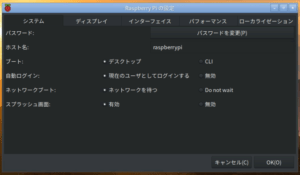
| 手順 | 操作内容 |
|---|---|
| スタートメニュー | 設定 → Raspberry Piの設定を選択 |
| 設定ウィンドウ | 「インターフェイス」タブを開く |
| VNCの項目 | 無効 → 有効に変更 |
| 保存 | 「OK」ボタンをクリックで完了✅ |
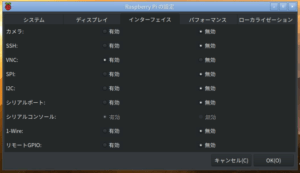
◉ インターフェイスタブでVNCを「有効」にするのがポイント
◉ 設定後「OK」を押すことで、変更が反映されます
◉ この操作でRaspberry PiがVNCリモート接続を受け付ける状態になります
🖥 VNCアイコンが表示されれば成功!
設定が完了すると、画面右下(タスクバーの時計付近)にVNCアイコンが表示されます📡
このアイコンをダブルクリックすると、状態確認用のウィンドウが開きます。
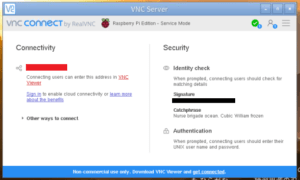
| 確認する内容 | 詳細 |
|---|---|
| VNCアイコン | 時計の右に出現していればOK |
| ウィンドウ内容 | IPアドレスなど接続情報が表示される |
| 赤枠内のIP | このIPアドレスを控えておくことが重要✍️ |
◉ VNCが有効になった証としてアイコンが表示される
◉ アイコンをクリックして表示されるIPアドレスをメモ📝
◉ このIPが、リモート接続時のアドレス指定に必要になります
🖥 WindowsパソコンからRaspberry Piを操作する設定手順(VNC接続)
VNCを使えば、Raspberry Piを別のWindowsパソコンから遠隔操作できるようになります💻
ここでは、VNC Viewerを使った接続手順をわかりやすく解説します!
📥 まずはVNC Viewerをインストールしよう
VNC接続には「VNC® Viewer」というソフトを使います。
以下の公式ページから、Windows版をダウンロードしてインストールしてください👇
🔗 https://www.realvnc.com/en/connect/download/viewer/
🆕 新しい接続先を設定する
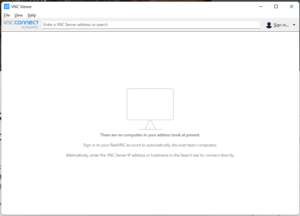
左上メニューの「File」→「New connection…」を選択します🖱
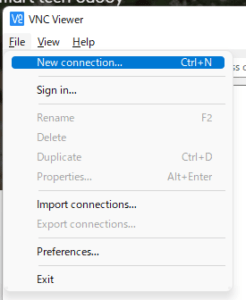
すると、接続先情報を入力するウィンドウが開きます。
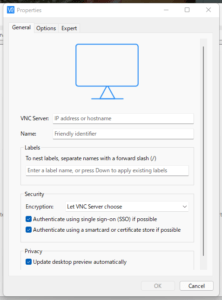
| 入力項目 | 内容 |
|---|---|
| VNC Server | Raspberry Pi側で表示されたIPアドレスを入力 |
| Name | 任意の名前(例:My Raspberry Pi) |
| オプション設定 | そのままでOK。完了後「OK」をクリック✅ |
◉ 接続先IPはPi側でメモしたものを正確に入力
◉ 名前は自由に設定可能で、複数接続先を区別しやすくなる
◉ 入力後は「OK」で保存し、接続準備完了!
🔐 初回接続時の確認とログイン
保存した接続先をダブルクリックすると、警告風の確認ウィンドウが表示されます⚠️
これは初回のみ出るセキュリティ確認です。「Continue」をクリックして進みましょう。
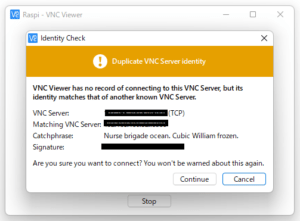
その後、ログイン情報の入力画面が表示されます。
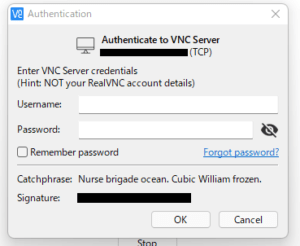
| 項目 | 入力内容 |
|---|---|
| Username | デフォルトは「pi」 |
| Password | Piのセットアップ時に設定した管理者パスワード |
◉ パスワードはOSインストール時に自分で設定したもの
◉ 入力後「OK」を押すと、接続が開始されます🚀
✅ Raspberry Piを遠隔操作できるように!
接続が成功すると、Raspberry Piの画面がパソコン上に表示されます🎉
以降はマウスやキーボードで、Piをリモート操作できます!
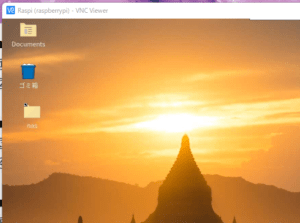
◉ マウス・キーボード操作もスムーズに可能
◉ モニターや物理キーボードがなくてもPiを扱える
◉ 遠隔での設定変更や開発作業が捗る✨
🚀 Windowsからも簡単にRaspberry Piを操作できる!
VNC Viewerを使えば、Raspberry Piと物理的につながっていなくても操作が可能になります💡
特にモニターなしで使いたいときや、別室からのリモート操作に便利です!
◉ VNC Viewerを使って遠隔からの接続が簡単に実現
◉ 初回のみIPアドレスとログイン情報を設定すればOK
◉ 一度設定すれば、次回以降はワンクリックで操作可能!
✅ まとめ|VNCでRaspberry Piをもっとスマートに
VNCを活用すれば、キーボードやマウスなしで
Raspberry Piを快適に使いこなせます!🎉
📌 記事のポイントを再確認:
◉ Raspberry Pi本体でVNCを有効化する
◉ IPアドレスをメモしておく
◉ VNC Viewerで接続設定&ログイン
◉ リモートからフル操作可能に!
🔗 はじめてのRaspberry Piでも安心!魅力と使い方をまるっと解説
Raspberry Pi(ラズベリーパイ)は、手のひらサイズなのに多機能な超小型パソコン💻✨
プログラミング学習はもちろん、NAS構築や日常のパソコン用途にも大活躍します!
この記事では、以下のような内容を初心者向けにわかりやすく解説しています👇
✅ Raspberry Piの基本とできることを徹底解説
✅ おすすめモデルの選び方や導入コストも紹介
✅ OSのインストール・日本語設定・初期カスタマイズまで網羅
✅ 脱Windows環境としての実用的な活用法も多数掲載✨
✅ Chromium、LibreOffice、GIMPなどの使い方もばっちり🧩





コメント